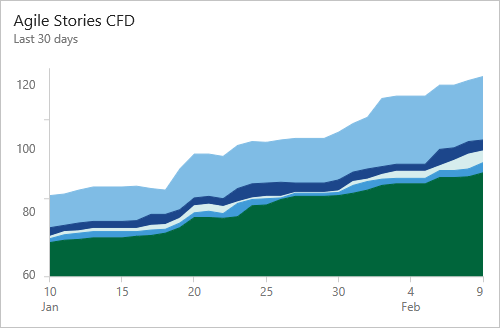Visa och konfigurera ett kumulativt flödesdiagram
Azure DevOps Services | Azure DevOps Server 2022 – Azure DevOps Server 2019
Du använder kumulativa flödesdiagram (CFD) för att övervaka flödet av arbete genom ett system. Det finns två CFD-diagram: den rapport i kontext som du kan visa från ett teamets backlog eller tavla och CFD-widgeten som du kan lägga till på en instrumentpanel.
CFD:er hjälper team att övervaka antalet arbetsobjekt när de stegvis går igenom olika arbetsflödestillstånd. Dessa diagram kan visa flödet av epos, funktionaliteter, användarberättelser, problem, produkteftersläpningsobjekt eller krav, beroende på vilken process som valts för projektet.
I den här artikeln lär du dig hur du:
- Konfigurera widgeten kumulativt flödesdiagram (analys)
- Visa och konfigurera CFD-rapporten i kontext (analys)
CFD visar antalet objekt i varje kolumn för den valda tidsperioden. I det här diagrammet kan du få en uppfattning om hur mycket arbete som pågår och ledtid. Pågående arbete inkluderar krav som inte är slutförda. Ledtid anger hur lång tid det tar att slutföra ett krav när arbetet har startats.

För att CFD ska ge användbar information vill du uppdatera statusen för arbetsobjekt så att de återspeglar förloppet när det sker. Du kan snabbt göra de här uppdateringarna via ditt bräde.
Information om användningsvägledning finns i Kumulativt flöde, ledtid och vägledning för cykeltid.
Förutsättningar
| Kategori | Krav |
|---|---|
| Åtkomstnivåer |
-
Projektmedlem. – Minst grundläggande åtkomst . |
| Behörigheter |
-
Gruppadministratör eller projektadministratör eller specifika instrumentpanelsbehörigheter har beviljats dig. – Så här lägger du till en widget i en teaminstrumentpanel: Medlem i teamet. |
| Funktionsaktivering | Azure Boards aktiverat. Om det är inaktiverat visas ingen av arbetsspårningsanalyswidgetarna. Information om hur du återaktiverar den finns i Aktivera eller inaktivera en tjänst. |
| Uppgiftsmedvetenhet | Var medveten om de nödvändiga och rekommenderade uppgifterna som listas senare i den här artikeln. |
| Kategori | Krav |
|---|---|
| Åtkomstnivåer |
-
Projektmedlem. – Minst grundläggande åtkomst . |
| Behörigheter |
-
Gruppadministratör eller projektadministratör eller specifika instrumentpanelsbehörigheter har beviljats dig. – Så här lägger du till en widget i en teaminstrumentpanel: Medlem i teamet. |
| Funktionsaktivering |
-
Azure Boards aktiverat. Om det är inaktiverat visas ingen av arbetsspårningsanalyswidgetarna. Information om hur du återaktiverar den finns i Aktivera eller inaktivera en tjänst. - Analytics installerat och aktiverat. Projektsamlingsadministratörer grupp medlemmar kan lägga till tillägg eller aktivera tjänsten. Organisationsägare är automatiskt medlemmar i den här gruppen. |
Öppna din backlog från webbportalen
** Kontrollera att du har valt rätt projekt, och välj
Tavlor Backlogs . Välj sedan rätt lag från lagväljarmenyn.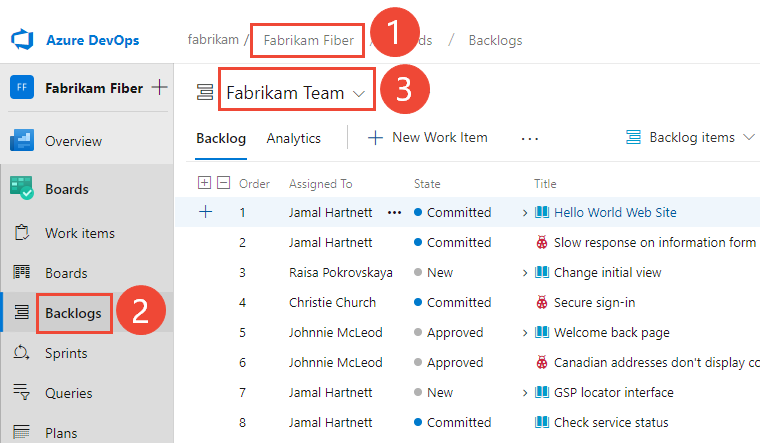
För att välja en annan backlog, öppna väljaren och välj sedan ett annat team eller välj alternativet Visa backlogkatalog. Eller, ange ett nyckelord i sökrutan för att filtrera listan över team-backloggar för projektet.
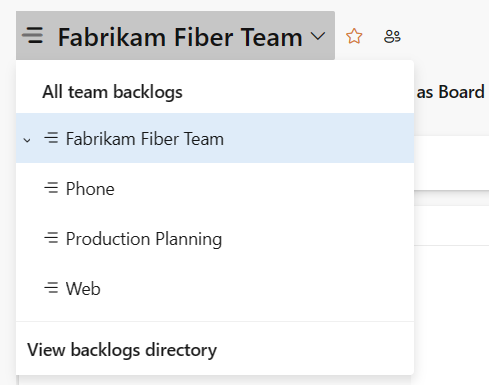
Om du vill visa kontextrapporterna för kvarvarande produktuppgifter kontrollerar du att du har valt Artiklar för Agile, Problem för Basic, Kvarvarande uppgifter för Scrum eller Krav för CMMI som kvarvarande uppgifter. Eller

Visa CFD-rapporten i sitt sammanhang
CFD-rapporter är tillgängliga för varje backlog-nivå, både produkt- och portföljbackloggar. Varje rapport innehåller interaktiva kontroller för att ge varje användare den vy som är av intresse för dem.
Du öppnar backloggen för din produkt eller portfölj genom att välja Analys.
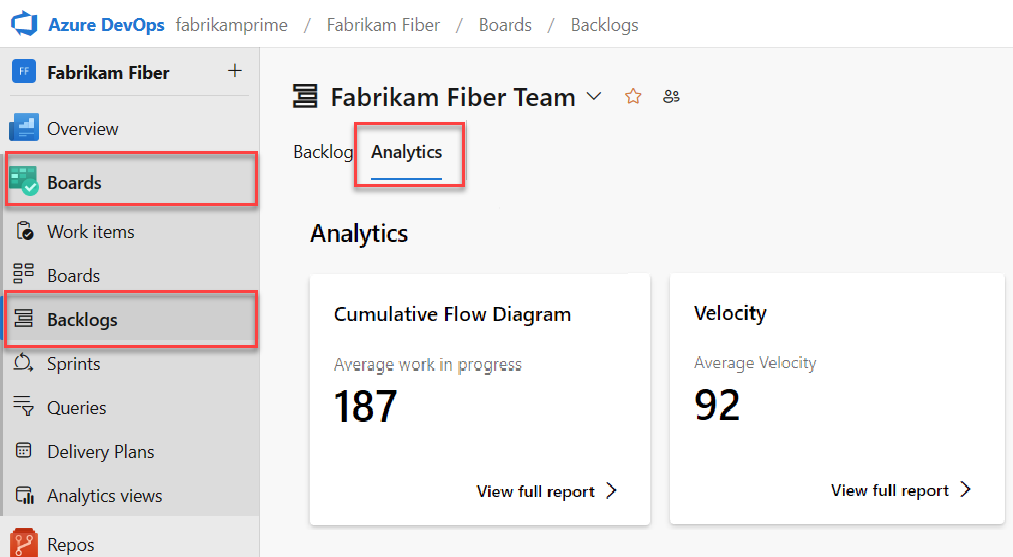
Det genomsnittliga värdet för pågående arbete exkluderar slutförda arbetsuppgifter.
För att välja en portföljbacklogg, välj den från menyn för backloggurval.

Välj sedan Visa fullständig rapport för det kumulativa flödesdiagrammet.
Använd de interaktiva kontrollerna för att välja tidsram, simbanor och arbetsflödestillstånd eller brädkolumner. Du kan välja en rullande period på 14 dagar eller upp till 180 dagar.
Hovra över en tidpunkt för att visa hur många arbetsobjekt som är i ett visst tillstånd. Standardinställningen för det pågående arbetet med kumulativt flödesdiagram omfattar slutförda arbetsobjekt sedan teamet började spåra arbete.
Den 3 juli var till exempel 101 objekt i ett forskningstillstånd.
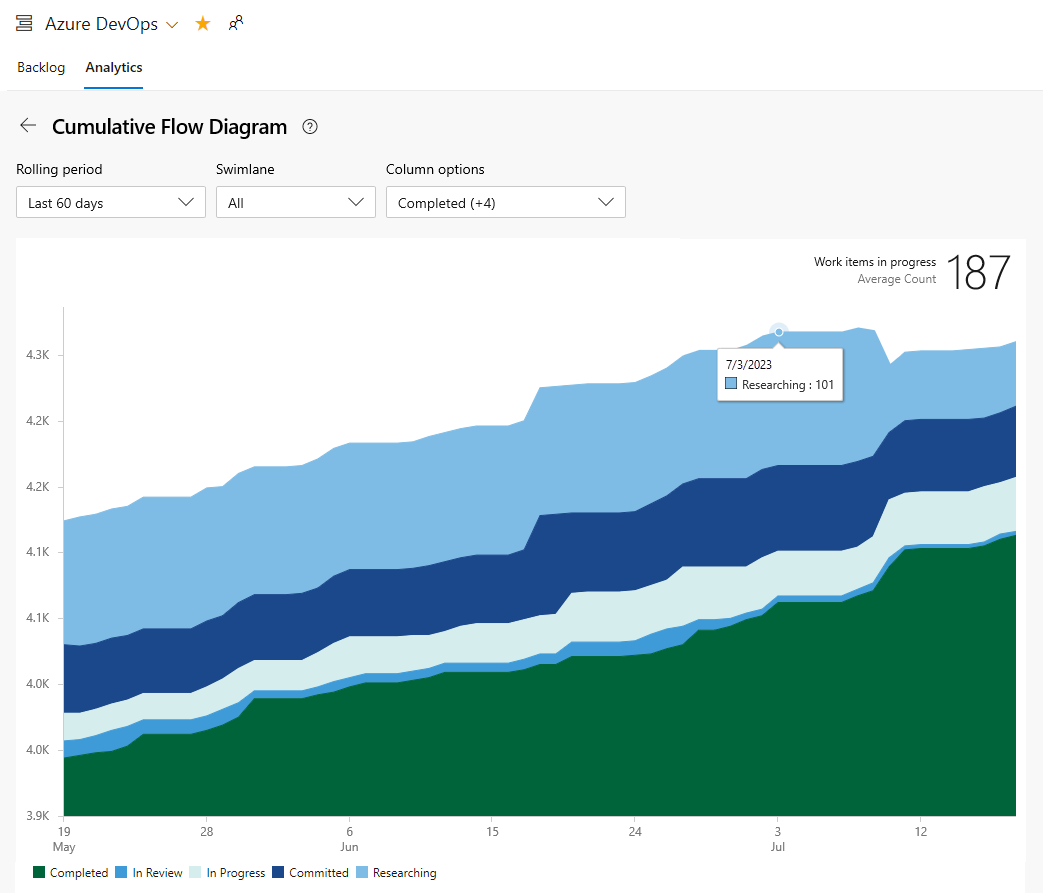
De val du gör är bara inställda åt dig och bevaras mellan sessioner tills du ändrar dem.
Om du vill lägga till rapporten på en instrumentpanel väljer du åtgärdsikonen
 och väljer Kopiera till instrumentpanelen.
och väljer Kopiera till instrumentpanelen.
Välj instrumentpanelen och välj OK.
Om du vill återgå till analyssammanfattningen väljer du bakåtpilen
 .
.
Om du ännu inte har konfigurerat din tavla gör du det nu. Definiera de kolumner och simbanor som stöder dina arbetsflödesprocesser.
Om du vill ha CFD-diagram med fast omfång kontrollerar du att du har definierat sprint-iterationerna för dessa sprintar av intresse.
Information om hur du lägger till ett CFD-diagram i din teaminstrumentpanel finns i Lägga till en widget på en instrumentpanel. Lägg till widgeten Kumulativt flödesdiagram.

Välj åtgärdsikonen
 och välj alternativet Konfigurera för att öppna konfigurationsdialogrutan. Ändra rubriken och välj sedan de värden som du vill övervaka:
och välj alternativet Konfigurera för att öppna konfigurationsdialogrutan. Ändra rubriken och välj sedan de värden som du vill övervaka:- Team
- Backlog-nivå
- Simbanor
- Tidsperiod

Konfigurera CFD-widgeten
För ett kontinuerligt flödesdiagram väljer du Rullande period och anger hur många dagar du vill visa i diagrammet.
Eller för en vy med fast omfång väljer du och anger startdatum. Välj den här vyn om ditt team använder en Scrumban-process eller följer en standard sprintprocess.
Den största skillnaden mellan dessa två typer av CFD-diagram är att CFD med fast omfång ger information (i de flesta fall) om omfångsändring.
Välj färg. Du kan särskilja CFD för olika team genom att välja olika färger.
Välj Spara när du är klar. Följande bild visar ett exempel på ett CFD-diagram som visar 30 dagars data.